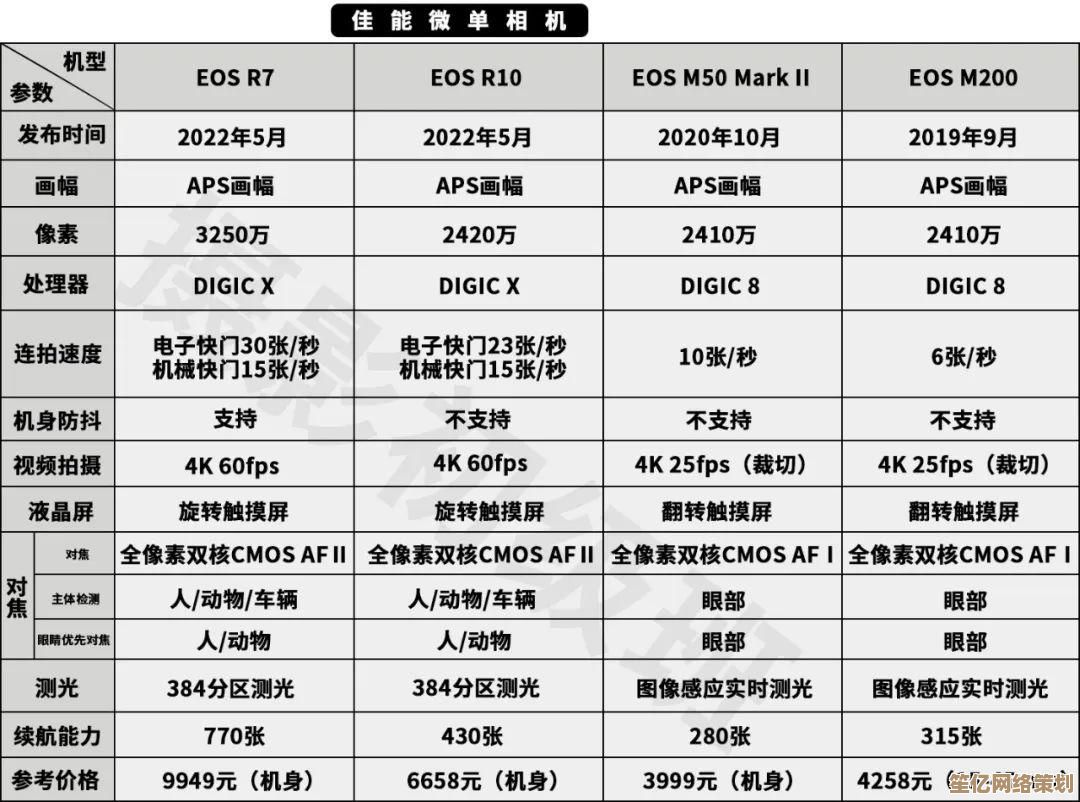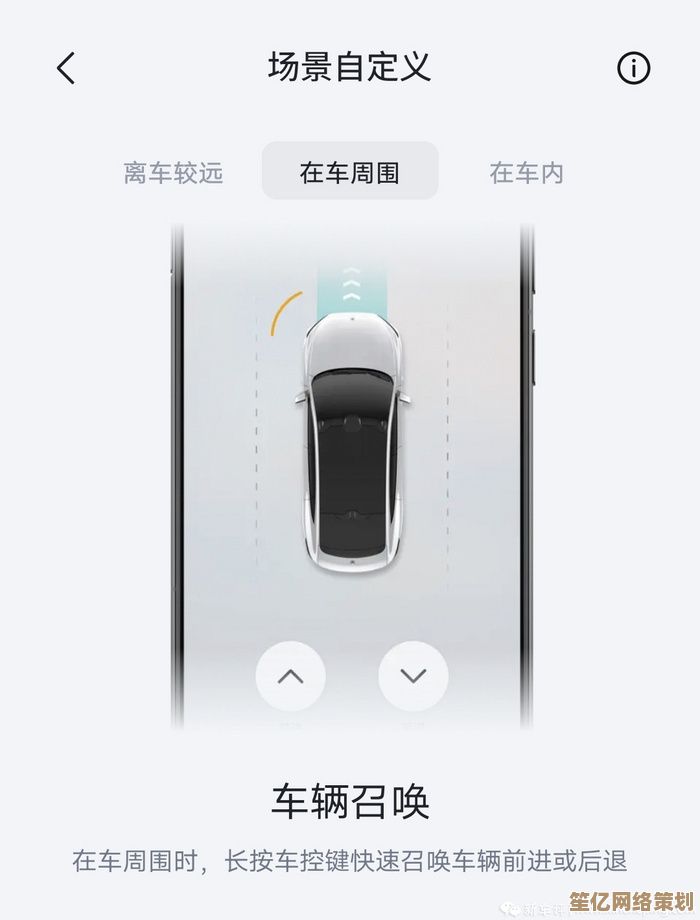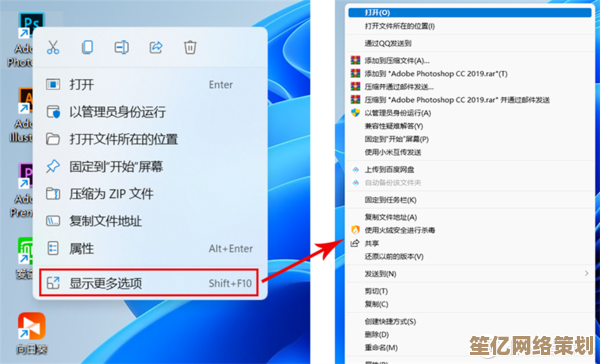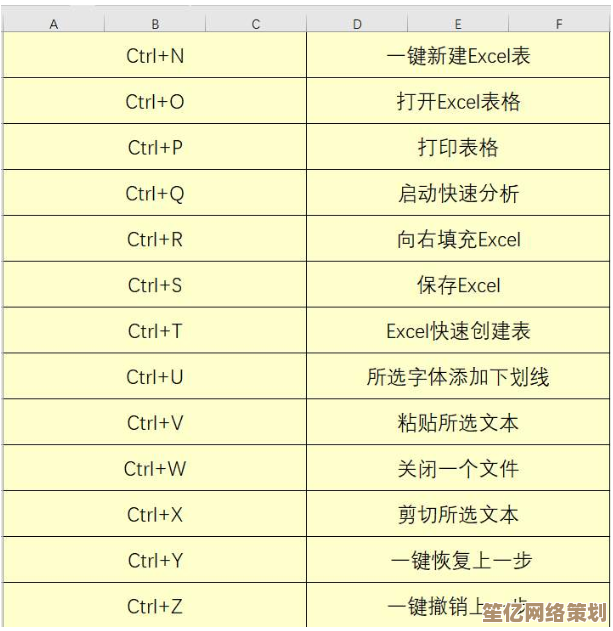自动获取IP地址的详细步骤与常见故障排查指南
- 问答
- 2025-10-02 21:03:25
- 1
搞定自动获取IP地址:一步步来,别慌!
哎,又上不了网了?右下角那个小黄叹号看着就心烦对吧,别急,多半是IP地址没拿到——要么是电脑没拿到,要么是路由器没给对,这事儿我碰过太多次了,修得我都快成“民间网络急救员”了(笑),今天就唠唠怎么搞定自动获取IP,再加点我翻车过的案例,保准接地气。
为什么需要自动获取IP?
简单说,就是让路由器(或者公司网络服务器)自动给你电脑分配一个地址,省得你手动填到天荒地老,DHCP(Dynamic Host Configuration Protocol)就是干这活的——像个热心肠的宿舍阿姨,挨个敲门发门牌号,但有时候阿姨也会摸鱼,或者你门牌号写错了,那就……断网了。
详细步骤:从“哪里点”到“怎么确认”
-
打开网络设置
别笑,我真见过有人找半天不知道从哪进设置!Windows 10/11就右键右下角网络图标,选“网络和 Internet 设置” → “更改适配器选项”,Mac用户点苹果菜单→系统偏好设置→网络。
吐槽:微软每代系统都要改路径,真是逼死怀旧党。 -
选择网络,启用自动获取
右键你正在用的网络(WLAN”或“以太网”)→属性→Internet协议版本4(TCP/IPv4)→勾选“自动获取IP地址”和“自动获取DNS服务器地址”。
关键点:有时候IPv6也得同样操作,虽然国内多数环境还用不上,但没准是它坑了你(我就被坑过)。 -
重启网络连接
禁用再启用网络适配器,或者直接重启电脑——别嫌老土,有用。 -
查IP确认
按Win+R输入cmd,输ipconfig回车,看到“IPv4 地址”是192.168.x.x或10.x.x.x这类内网地址,且“默认网关”有数字(一般是路由器地址),才算成功,如果是169.254.x.x——完蛋,系统自己瞎编的,根本没连上。
常见故障排查:我踩过的坑你别踩
-
案例1:DHCP服务抽风
有次我帮朋友修电脑,ipconfig显示169.254,折腾半天发现是路由器DHCP服务莫名关了(可能是固件升级bug),进路由器后台(通常浏览器输192.168.1.1或192.168.0.1),找DHCP设置重新开启就好。
心得:路由器也是戏精,偶尔要哄。 -
案例2:IP冲突
公司打印机突然离线,查完发现它的IP被新同事电脑抢了,手动给打印机设固定IP解决,但家用环境更推荐自动获取——路由器会避免发重复地址,除非设备太多超过IP池范围(比如路由器只能分100个地址,你连了101台设备)。 -
案例3:防火墙或安全软件拦了
某次装完某国产安全卫士,电脑死活拿不到IP,暂时关防火墙后秒连——果然是它“过度保护”,添加网络类型为“私有”就能解决。 -
玄学场景:驱动问题
有回重装系统后无线网卡驱动不适配,自动获取IP失败,用手机USB共享网络下载驱动人生才搞定,所以驱动千万别乱更,但太旧也不行……难伺候。
高阶一点:试试这些命令
如果以上都没用,CMD里输这几条(输完回车):
ipconfig /release释放现有IPipconfig /renew重新获取IPnetsh winsock reset重置网络栈(慎用,可能得重启)netsh int ip reset重置IP配置
注意:最后两条可能要管理员权限,而且重置后某些网络设置得重配。
终极方案:重启大法
别笑!拔路由器电源10秒再插上,能解决80%问题,原理是清空路由器缓存,让DHCP重新派号——适合不想动脑时用。
网络故障就像感冒,多半能自愈,但咳起来真要命,自动获取IP看似简单,背后却是路由器、系统、驱动一连串配合,下次断网先别砸电脑,按这顺序试试:重启→查ipconfig→搞路由器→重置网络,实在不行……报修吧,不丢人。
(完)

本文由酒紫萱于2025-10-02发表在笙亿网络策划,如有疑问,请联系我们。
本文链接:http://waw.haoid.cn/wenda/17270.html